主页 > 经验 >
谷歌浏览器主页被360篡改怎么办 谷歌浏览器主页被360篡改解决办
谷歌浏览器主页被360篡改怎么办 谷歌浏览器主页被360篡改解决办法。小编在无意中发现打开Google浏览器时老是自动跳转到360导航页面,用起来很不方便(如图),收集了一下解决方法并顺利解决,现将解决办法粗略介绍。
打开chrome浏览器在地址栏中输入chrome://version,回车,如图。
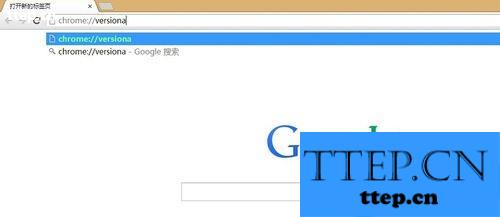
chrome浏览器出现了一个新的标签页,在新的标签页显示的内容中,找到命令行,命令行里面有个chrome.exe的路径,类似(“C:\Program Files
(x86)\Google\Chrome\Application\chrome.exe”),这个路径即为浏览器打开时默认访问的路径,如图,默认途径已经被修改为360导航页面的路径,我们需要用修改前的路径替换掉它就可以了。
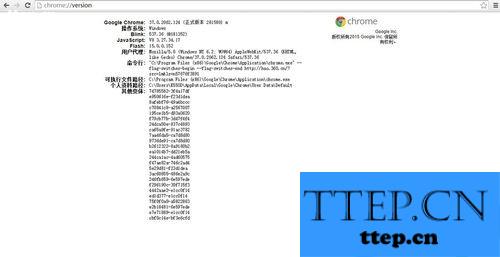
用图中的下划线标注的路径下找到chrome浏览器的快捷方式替换掉原来的快捷方式就可以了,问题解决。

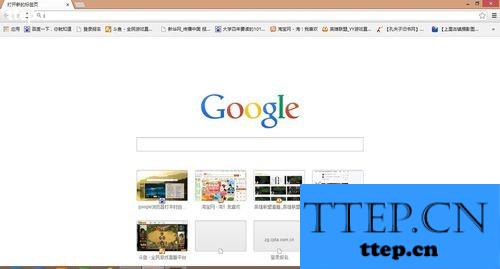
打开chrome浏览器在地址栏中输入chrome://version,回车,如图。
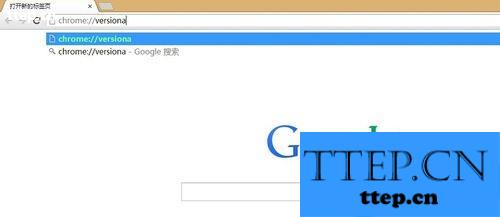
chrome浏览器出现了一个新的标签页,在新的标签页显示的内容中,找到命令行,命令行里面有个chrome.exe的路径,类似(“C:\Program Files
(x86)\Google\Chrome\Application\chrome.exe”),这个路径即为浏览器打开时默认访问的路径,如图,默认途径已经被修改为360导航页面的路径,我们需要用修改前的路径替换掉它就可以了。
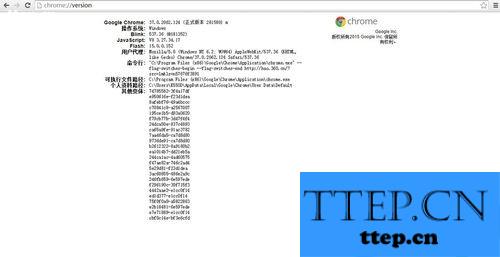
用图中的下划线标注的路径下找到chrome浏览器的快捷方式替换掉原来的快捷方式就可以了,问题解决。

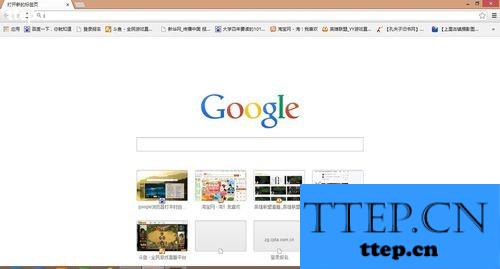
- 上一篇:美图美拍怎么加好友
- 下一篇:微信节奏大师道具怎么用?
- 最近发表
- 赞助商链接
